Cách thiết kế một trang web wordpress
Admin 11:54 18-02-2019 6065
Thiết kế một trang web WordPress là nền tảng đơn giản nhất tôi từng làm việc cùng, nhưng nó đủ linh hoạt để phù hợp với tất cả mọi người - trang web kinh doanh nhỏ, cửa hàng trực tuyến, tổ chức lớn hơn
Tôi đã tạo seouytin.com để cung cấp cho người mới bắt đầu một cách nhanh chóng và đơn giản để tạo một trang web mà không phải học mã hóa HTML / CSS hoặc đọc các hướng dẫn dài, nhàm chán.
Trong hướng dẫn này, tôi sẽ chỉ cho bạn cách hầu hết các nhà phát triển web xây dựng trang web của họ và cách bạn có thể tránh các nhà xây dựng trang web đắt tiền thường quá giới hạn cho một trang web bình thường.
Tôi cũng giúp bạn tránh một số sai lầm mà tôi đã làm khi tôi bắt đầu.
Chú Ý : Nếu bạn gặp khó khăn khi sử dụng hướng dẫn này, đừng ngần ngại liên hệ với tôi - Tôi sẽ giúp giải quyết vấn đề này.
Trước khi bạn bắt đầu, hãy đọc:
Có hàng trăm nền tảng xây dựng trang web khác nhau trên thị trường.
WordPress, Wix, Joomla, Drupal cám Chỉ là một vài cái tên khác ......
Bạn cũng có thể Code trang web của mình từ đầu, nhưng tôi không khuyên bạn nên sử dụng hai lý do chính:
- Nó chỉ mất quá nhiều thời gian (nghiêm túc)
- Kết quả cuối cùng của bạn sẽ rất tầm thường
Nhưng bạn nên chọn cái nào?
Cách mọi người xây dựng trang web vào năm 2019
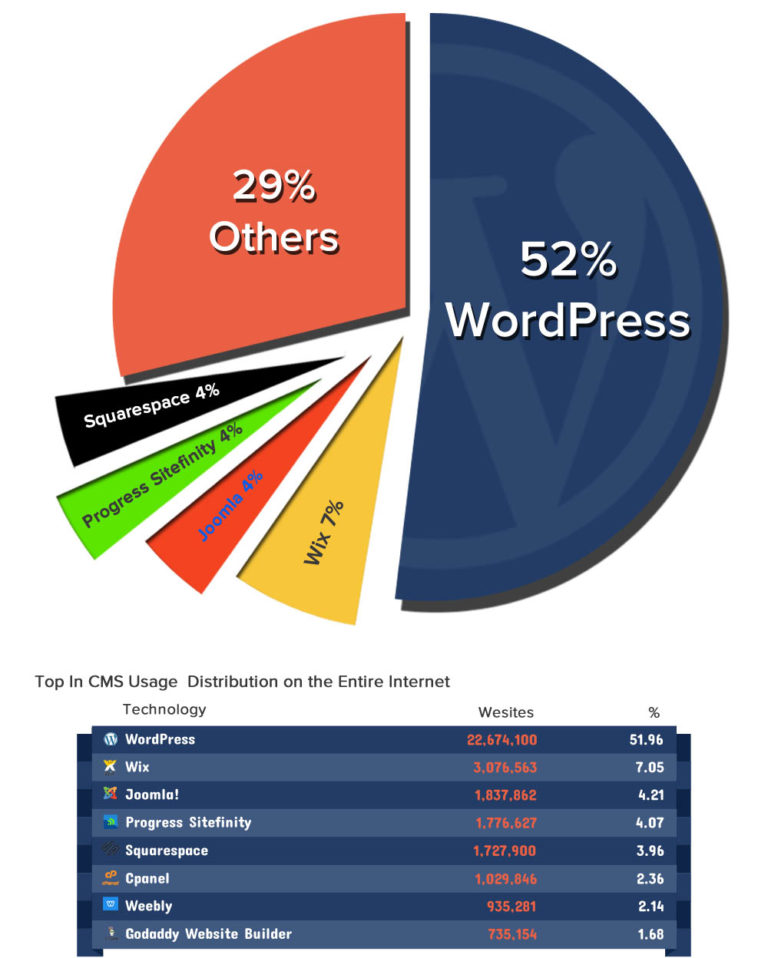
Như bạn có thể thấy từ biểu đồ trên, năm 2019, các nhà xây dựng trang web phổ biến nhất (hoặc hệ thống quản lý nội dung) là:
- WordPress (miễn phí) 52%
- Wix (đã thanh toán) 7%
- Joomla (miễn phí) 4%
- Tiến độ trang web (miễn phí) 4%
- Không gian bình phương (đã thanh toán) 4%
- Weebly (đã thanh toán) 2%
Đây là lý do tại sao hầu hết mọi người sử dụng WordPress để xây dựng một trang web
Không giống như người xây dựng trang web , nó hoàn toàn miễn phí.
WordPress là nền tảng đơn giản nhất tôi từng làm việc cùng, nhưng nó đủ linh hoạt để phù hợp với tất cả mọi người - trang web kinh doanh nhỏ, cửa hàng trực tuyến, tổ chức lớn hơn, v.v.
Nhưng quan trọng hơn:
- WordPress so với HTML & CSS: Học HTML từ đầu có thể mất hơn 6 tháng, chứ chưa nói đến CSS và PHP. Có kiến thức cơ bản về HTML có thể giúp bạn đánh giá mọi thứ nhanh hơn, nhưng nếu bạn muốn tạo một trang web trong vòng một hoặc hai ngày, học HTML không phải là một lựa chọn khả thi.
- WordPress so với các nhà xây dựng trang web: Các nhà xây dựng trang web rất tốn kém và thường rất hạn chế. Chúng tốt cho các trang web một trang, nhưng không nhiều hơn.
- WordPress so với Joomla / Drupal: WordPress chỉ thân thiện với người dùng hơn rất nhiều.
Nếu bạn muốn biết thêm chi tiết, tôi đã đưa ra một so sánh toàn diện giữa WordPress, Joomla và Drupal .
Nếu vì lý do nào đó bạn không muốn xây dựng trang web của mình bằng WordPress, hãy xem hướng dẫn Drupal, Joomla và HTML5 của tôi. Tất cả đều MIỄN PHÍ để sử dụng.
Nhưng đối với những người mới bắt đầu, tôi thực sự khuyên bạn nên gắn bó với WordPress.
PS : Đừng chọn nền tảng của bạn ngay lập tức. Hầu hết các dịch vụ lưu trữ web cung cấp cài đặt một lần nhấp cho WordPress, Joomla và Drupal. Bạn có thể quyết định sau và bạn không cần tải xuống / cài đặt bất cứ thứ gì.
BƯỚC 1: Nhận Web Hosting và đăng ký một tên miền
Để thiết lập Trang WordPress của bạn (hoặc bất kỳ loại trang web nào khác), bạn sẽ cần hai điều:
- Tên miền (một địa chỉ web VD : Seouytin.com)
- Web Hosting (dịch vụ kết nối trang web của bạn với internet)
Để lưu trữ hình ảnh, nội dung và tệp trang web của bạn, bạn sẽ cần một máy chủ lưu trữ web (Hosting). Không có Hosting, trang web của bạn sẽ không hiển thị trên Internet.
Sở hữu tên miền của riêng bạn trông chuyên nghiệp hơn nhiều so với việc trang web của bạn trên tên miền của người khác (như yourbusiness.my-free-website.com) và nó cũng có giá siêu rẻ. Hầu hết các nhà cung cấp dịch vụ lưu trữ cung cấp tên miền MIỄN PHÍ trong một năm (thường ~ $ 15 / năm).
Tóm lại - không có lưu trữ web và tên miền, trang web của bạn sẽ KHÔNG sử dụng được trang web của mình.
Tôi phải đăng ký một tên miền ở đâu và nhận web hosting?
Bluehost : Công ty lưu trữ web và đăng ký tên miền.
Giá giới thiệu của họ bắt đầu từ $ 2,75 / tháng và họ hiện đang ném một tên miền miễn phí (năm đầu tiên) - vì vậy, đáng để kiểm tra chúng.
Họ cũng là một trong những nhà cung cấp dịch vụ lưu trữ phổ biến nhất trên thị trường, vì vậy họ chắc chắn được thiết lập tốt và đủ an toàn để lưu trữ trang web của bạn.
Mặc dù hầu hết các máy chủ của họ có trụ sở tại Hoa Kỳ, họ có thể xử lý rất nhiều lưu lượng truy cập từ khắp nơi trên thế giới. Và nó có thể rẻ hơn so với máy chủ địa phương của bạn. Là một người sống ở châu Âu , tôi vẫn thích sử dụng chúng.
Đã có một tên miền và lưu trữ? Hãy tiếp tục và bỏ qua bước 3 , nơi tôi sẽ giải thích cách bạn có thể thiết lập trang web của mình.
Đây là cách đăng ký với nhà cung cấp dịch vụ lưu trữ web (và đăng ký một tên miền nếu bạn chưa có).
1. Truy cập Bluehost.com (hoặc bất kỳ máy chủ web nào khác)
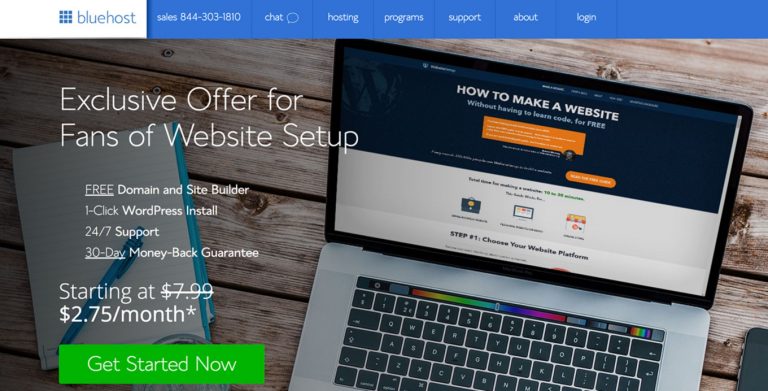
2. Chọn gói lưu trữ trang web của bạn
Khi bạn nhấp vào bắt đầu ngay bây giờ , bạn sẽ được đưa đến một trang để chọn gói lưu trữ mà bạn chọn.
- Căn bản
- Thêm
- Lựa chọn cộng
Nếu bạn không có nhiều ngân sách, bạn có thể sử dụng gói cơ bản của họ. Thật tuyệt vời cho các trang web nhỏ hơn với lưu lượng truy cập thấp hoặc rất ít
Tuy nhiên, nếu bạn muốn mở rộng quy mô hoặc chờ đợi nhiều lưu lượng truy cập hơn vào trang web của mình, tôi khuyên bạn nên chọn lựa chọn gói cao hơn.
Dù bạn chọn, sau này bạn có thể nâng cấp hoặc hạ cấp dựa trên nhu cầu của bạn.
.jpg)
3. Chọn một tên miền
Nếu bạn chưa có tên miền, đây là điểm khởi đầu dễ dàng:
- Nếu bạn đang tạo một trang web cho doanh nghiệp của mình, tên miền của bạn phải phù hợp với tên công ty của bạn. Ví dụ: Seouytin.com
- Nếu bạn dự định thiết lập một trang web cho riêng mình, thì YourName.com có thể là một lựa chọn tuyệt vời.
.png)
Tên miền thường kết thúc bằng .com, .org hoặc .net, nhưng trong những tháng gần đây, một số lượng lớn các phần mở rộng tên miền (phần cuối của địa chỉ web, như .com) đã xuất hiện, từ .agency đến .pizza .
Lời khuyên tốt nhất của tôi? Tránh các tiện ích mở rộng kỳ lạ và đi với .com, .net hoặc .org trừ khi chúng mô tả hoàn hảo những gì bạn cung cấp - và thậm chí sau đó, xem bạn có thể tìm thấy một tên phổ biến hơn không.
Nếu bạn đã có một tên miền, chỉ cần nhập nó vào và nhấp vào Tiếp theo trên trên Tôi có một tên miền.
Nếu bạn chưa sẵn sàng chọn một tên miền ngay lập tức, bạn có thể thực hiện nó sau này trong thiết lập trang web của mình.
4. Điền chi tiết tài khoản của bạn
Để tạo tài khoản của bạn, chỉ cần nhập thông tin cá nhân của bạn vào trang Tạo tài khoản của bạn.
Bạn sẽ cần thêm tên, họ, quốc gia, địa chỉ đường phố, thành phố, mã zip, số điện thoại và địa chỉ email của bạn. Biên lai của bạn sẽ được gửi đến địa chỉ email bạn nhập vào đây.
Bạn cũng có thể thêm tên doanh nghiệp của mình vào mẫu này.
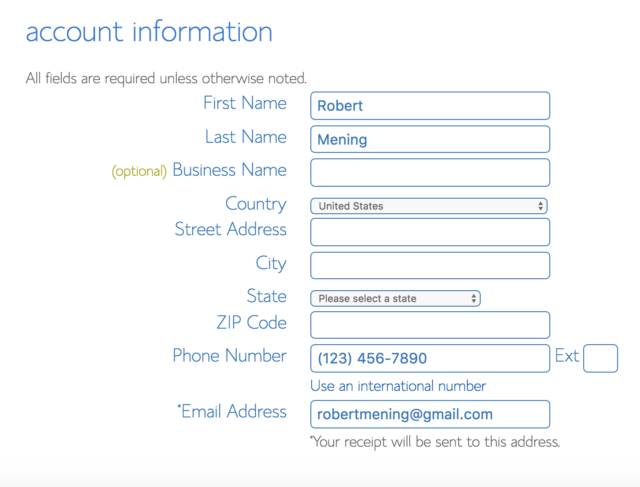
Nhập thông tin thanh toán của bạn để tiếp tục.
5. Kiểm tra thông tin gói của bạn trên mạng và đăng ký kết thúc
Bước tiếp theo trong việc đăng ký tài khoản Bluehost là chọn gói và gói của bạn.
Đây là những bước cuối cùng bạn sẽ thực hiện trước khi quá trình tạo tài khoản của bạn hoàn tất, vì vậy bạn gần như đã có
Chỉ cần chọn thời lượng đăng ký lưu trữ web của bạn và bạn sẽ ổn.
.png)
Nếu bạn chọn gói Lựa chọn cộng đồng của họ, bạn sẽ có quyền riêng tư và Mã bảo vệ cơ bản. Nếu không, tôi khuyên bạn nên có một bảo vệ quyền riêng tư tên miền .
Điều này giữ cho thông tin đăng ký của bạn hoàn toàn ẩn khỏi công chúng. Không ai có thể phát hiện ra rằng bạn là chủ sở hữu tên miền của bạn.
6. Tạo mật khẩu của bạn và đăng nhập vào Bluehost
Sau khi thanh toán và đăng ký, bạn sẽ có thể tạo mật khẩu của mình:
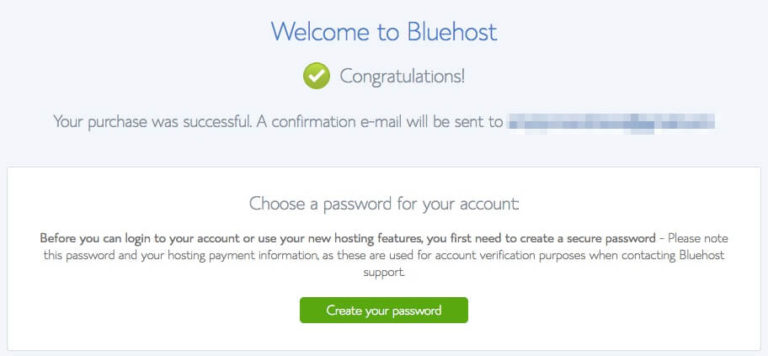
CẬP NHẬT: Tôi đã thực hiện một hướng dẫn đơn giản cho Bluehost ( gói nào để chọn & cách cài đặt WordPress ).
BƯỚC 2: Thiết lập trang web của bạn
Khi bạn đã mua tên miền của mình và thiết lập lưu trữ, bạn sẽ tiếp tục tốt hơn!
Bây giờ là lúc để trang web của bạn hoạt động. Điều đầu tiên bạn cần làm là cài đặt WordPress vào miền của bạn.
Cài đặt WordPress
Có hai cách để cài đặt WordPress, một cách dễ dàng hơn nhiều so với cách khác.
1. ĐỂ TẠO TRANG WEB WORDPRESS (HOẶC JOOMLA & DRUPAL) .
Hầu như mọi công ty Hosting đáng tin cậy và được thành lập đều tích hợp cài đặt 1 lần nhấp cho WordPress, điều này khiến cho việc bắt đầu trở nên nhanh chóng.
Nếu bạn đã đăng ký với Bluehost hoặc bất kỳ công ty lưu trữ tương tự nào khác, bạn sẽ tìm thấy một trong số 1 lần nhấp chuột cài đặt trên bảng điều khiển tài khoản của bạn.
Dưới đây là các bước bạn nên làm theo (nên tương tự / giống nhau trên tất cả các công ty lưu trữ web lớn):
- Đăng nhập vào tài khoản lưu trữ của bạn.
- Đi đến bảng điều khiển của bạn.
- Hãy tìm biểu tượng của Wikipedia WordPress hoặc hoặc Website Website.
- Chọn tên miền mà bạn muốn cài đặt trang web của bạn.
- Nhấp vào nút Cài đặt ngay bây giờ và bạn sẽ có quyền truy cập vào trang web WordPress mới của mình.
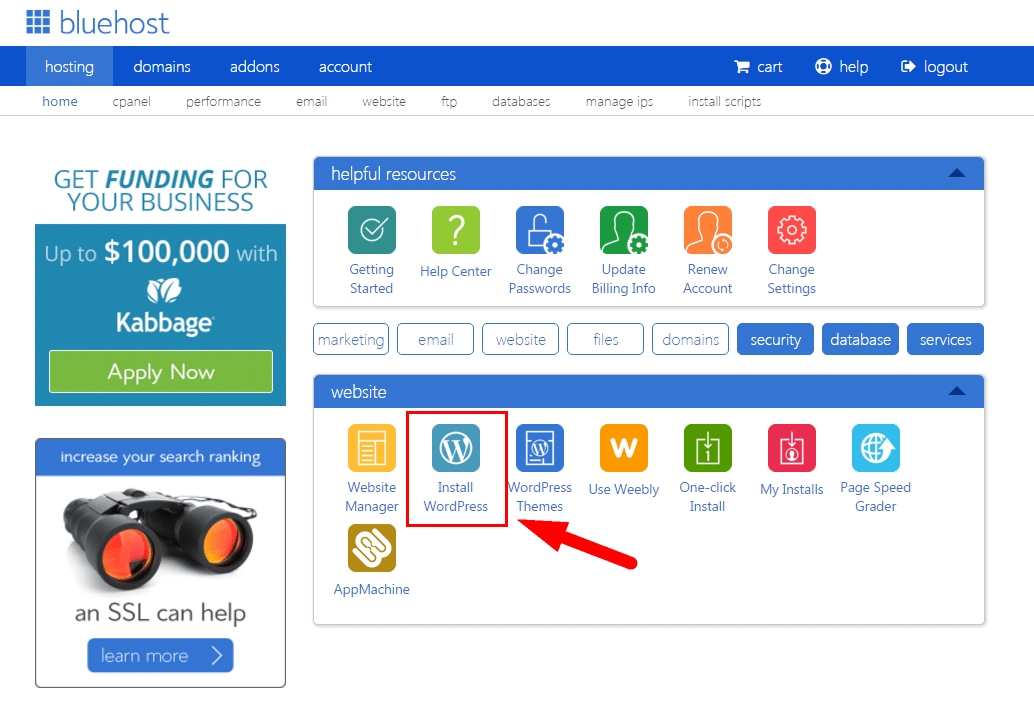
Nếu bạn không thể xác định vị trí của nó, hãy xem Cách cài đặt WordPress trên Bluehost .
2. CÀI ĐẶT CÀI ĐẶT và HƯỚNG DẪN (Dành cho những người không sử dụng Bluehost hoặc bất kỳ máy chủ tương tự nào)
Nếu vì một số lý do kỳ lạ (một số công ty lưu trữ không cung cấp cài đặt một lần nhấp cho WordPress), bạn không có tùy chọn cài đặt WordPress tự động, hãy xem hướng dẫn thủ công dưới đây:
Pssst - nếu họ không cài đặt 1 lần nhấp, có thể bạn đang xử lý một máy chủ không chất lượng !
BƯỚC 3: Thiết kế trang web của bạn
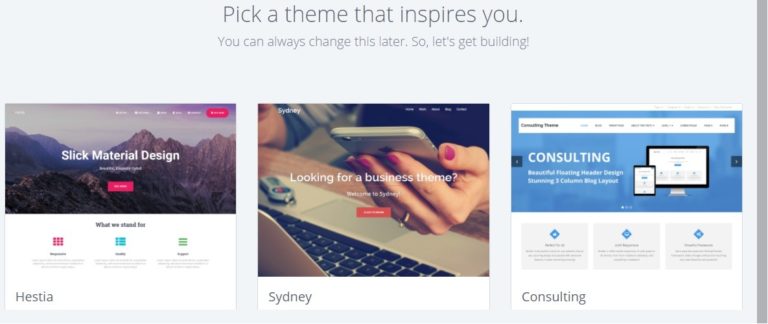
Khi bạn đã cài đặt thành công WordPress vào miền của mình, bạn sẽ thấy một trang web rất cơ bản nhưng sạch sẽ.
Nhưng bạn không muốn trông giống như trang những người khác, phải không?
Đó là lý do tại sao bạn cần một giao diện - một mẫu thiết kế cho WordPress biết trang web của bạn sẽ trông như thế nào. Xem ví dụ về chủ đề WordPress miễn phí mà bạn có thể cài đặt:
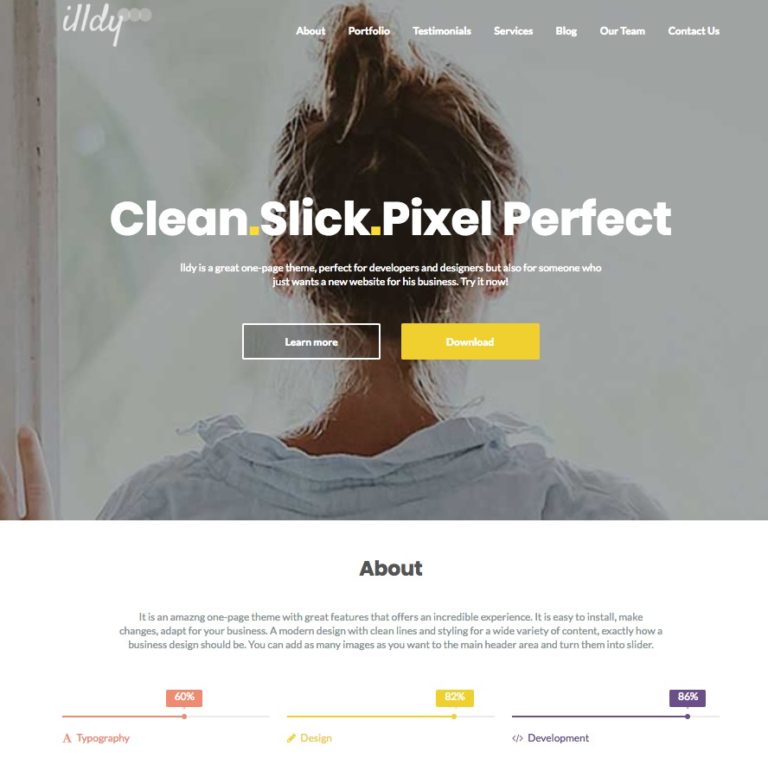
Đây là nơi nó trở nên thú vị:
Có hơn 1500 Giao diện tuyệt vời, được thiết kế chuyên nghiệp mà bạn có thể chọn và tùy chỉnh cho riêng mình.
Hầu hết các giao diện WordPress là miễn phí để sử dụng và tùy biến cao.
Dưới đây là cách tìm chủ đề bạn thích
1. Đăng nhập vào bảng điều khiển WordPress của bạn
Nếu bạn không chắc chắn làm thế nào, hãy nhập: https://yoursite.com/wp-admin (thay thế trang web yoursite của bạn bằng tên miền của bạn).
Đây là những gì bảng điều khiển WordPress trông giống như:
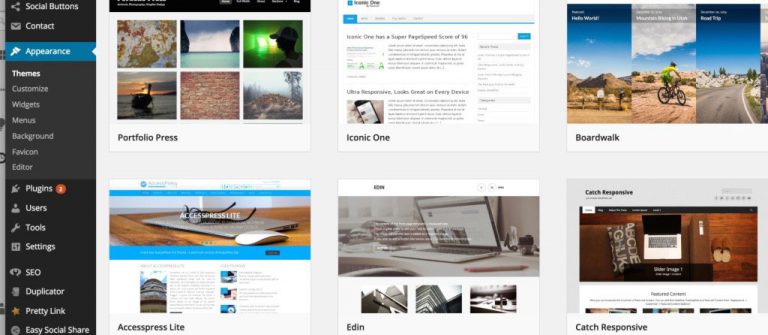
Mọi thứ đều dễ dàng được dán nhãn. Nếu bạn cảm thấy hơi choáng ngợp, đừng đổ mồ hôi - Tôi sẽ chỉ cho bạn nơi tiếp theo.
2. Truy cập các chủ đề MIỄN PHÍ
Khi bạn đang ở trên bảng điều khiển, bạn đã có quyền truy cập vào hơn 1500 chủ đề miễn phí! Chỉ cần tìm kiếm thanh bên để xem Xuất hiện, sau đó nhấp vào Chủ đề.
Tôi thậm chí đã biên soạn một danh sách 27 chủ đề WordPress phổ biến nhất .
Nếu bạn muốn một cái gì đó chuyên nghiệp hoặc thanh lịch hơn những gì bạn tìm thấy ở đây, bạn có thể đi đến ThemeForest.net nơi có một thư viện lớn các chủ đề để chọn với các chi phí khác nhau.
Nhưng trước khi bạn làm điều đó, tôi thực sự khuyên bạn ít nhất hãy thử dành thời gian duyệt các chủ đề miễn phí. Nhiều người trong số họ thực sự thực sự chuyên nghiệp và được thực hiện tốt; vì vậy đừng viết chúng ra
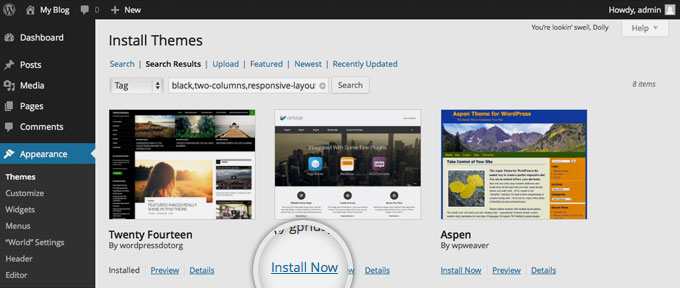
Như bạn có thể thấy ở trên, cài đặt một chủ đề mới cho trang web của bạn là rất dễ dàng.
Bạn có thể tìm kiếm các từ khóa cụ thể và / hoặc sử dụng các bộ lọc để tìm chủ đề phù hợp với phong cách của bạn. Tìm kiếm giao diện hoàn hảo có thể mất một thời gian, nhưng nó đáng giá.
Bạn cũng nên tìm kiếm các chủ đề có Responsive, vì điều này có nghĩa là chúng sẽ trông đẹp trên mọi thiết bị di động.
Chỉ cần nhấn vào đó là một trong những từ khóa của bạn, và bạn sẽ hoàn tất!
3. Cài đặt chủ đề mới của bạn
Một khi bạn đã tìm thấy một chủ đề mà bạn thích, việc cài đặt nó cũng đơn giản như việc nhấp vào Cài đặt, theo sau là Kích hoạt .
QUAN TRỌNG : Thay đổi chủ đề sẽ không xóa bài viết, trang và nội dung trước đó của bạn. Bạn có thể thay đổi chủ đề bao nhiêu lần tùy ý mà không phải lo lắng về việc mất những gì bạn đã tạo.
BƯỚC 4: Thêm nội dung vào trang web của bạn
Với chủ đề của bạn được cài đặt, bạn đã sẵn sàng để bắt đầu tạo nội dung. Hãy nhanh chóng chạy qua một số điều cơ bản:
Thêm và chỉnh sửa trang
Bạn muốn có một trang Dịch vụ của Nhật Bản hay một trang Giới thiệu về tôi (như tôi có trên menu của mình ở đầu trang)?
1. Nhìn dọc theo thanh bên trong Bảng điều khiển WordPress để biết Trang Pages -> Thêm Mới.
2. Bạn sẽ tìm thấy một màn hình trông rất giống với những gì bạn có thể thấy trong Microsoft Word. Thêm văn bản, hình ảnh và nhiều hơn nữa để xây dựng trang bạn muốn, sau đó lưu nó khi bạn hoàn thành.
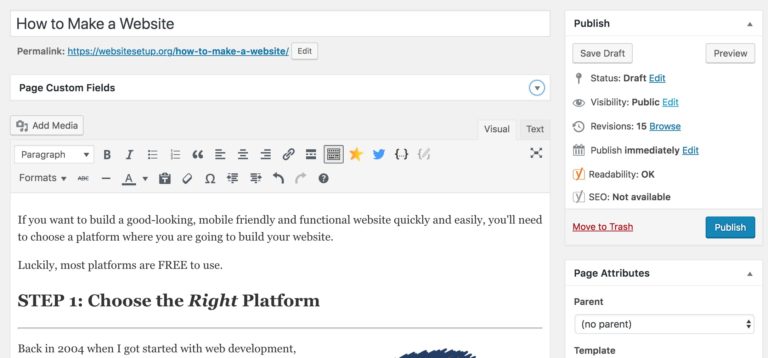
Thêm trang vào menu
Nếu bạn muốn trang mới của bạn được liên kết với thanh điều hướng của bạn,
1. Lưu mọi thay đổi bạn đã thực hiện vào trang bằng cách nhấp vào Cập nhật Cập nhật
2. Nhấp vào Xuất hiện trực tuyến -> Bấm Menu trong thanh bên của Bảng điều khiển WordPress
3. Tìm trang bạn đã tạo và thêm nó vào danh sách bằng cách nhấp vào hộp kiểm bên cạnh và sau đó, Thêm vào Menu.
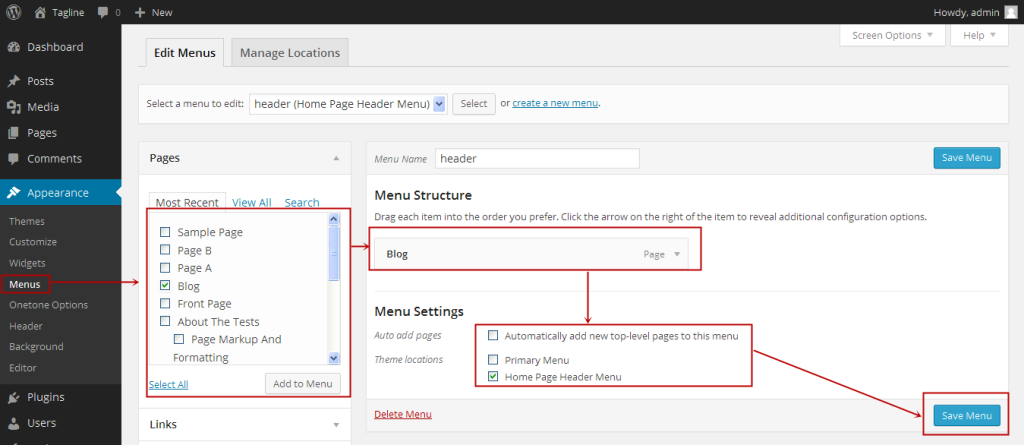
Thêm và chỉnh sửa bài viết
Nếu bạn có một blog trên trang web của mình, thì Bài viết Đăng sẽ là nơi bạn chuyển sang tiếp theo. Bạn có thể sử dụng các danh mục khác nhau để nhóm các bài viết tương tự.
Nếu bạn muốn thêm một blog vào trang web của mình, bạn có thể sử dụng các danh mục và bài đăng khác nhau. Giả sử bạn muốn tạo một thể loại có tên là Blog . Đơn giản chỉ cần thêm nó vào menu của bạn và bắt đầu thực hiện bài viết.
Đây là những gì bạn cần làm:
A : Tạo một danh mục mới bằng cách truy cập vào Bài viết -> Danh mục
HOẶC LÀ
B : Tạo một bài đăng trên blog bằng cách vào Bài viết của >> Thêm Bài Mới. Sau khi bạn viết xong bài đăng trên blog của mình, bạn cần thêm danh mục phù hợp cho bài viết đó.
Khi bạn đã tạo danh mục của mình, chỉ cần thêm nó vào menu và bạn đang kinh doanh!
Tùy biến & Tweaks
Trong phần này, tôi sẽ đề cập đến một số điều cơ bản mà tôi đã hỏi về tất cả thời gian sẽ giúp bạn điều chỉnh trang web của mình.
Thay đổi Tiêu đề và Tagline của bạn
Tiêu đề trang giải thích cho người tìm kiếm những gì trang web của bạn là về. Chúng cũng là một phần quan trọng trong cách các công cụ tìm kiếm xác định thứ hạng của bạn. Bạn muốn chắc chắn rằng họ đã có các từ khóa bạn muốn nhắm mục tiêu (nhưng theo cách tự nhiên, được viết cho người thực).
Bạn nên sử dụng một tiêu đề duy nhất trên mỗi trang của trang web của bạn. Ví dụ: tiêu đề của trang web của tôi là Cách tạo một trang web.
(Không thể tìm thấy nó? Chỉ cần giữ chuột trên tab ở đầu trình duyệt web của bạn).
Dòng chữ được thêm vào cuối tiêu đề trên mỗi trang. Khẩu hiệu của trang web của tôi là Hướng dẫn từng bước Hướng dẫn
Để thay đổi tiêu đề và khẩu hiệu trên trang web của bạn, hãy truy cập Cài đặt -> Chung và điền vào mẫu dưới đây:
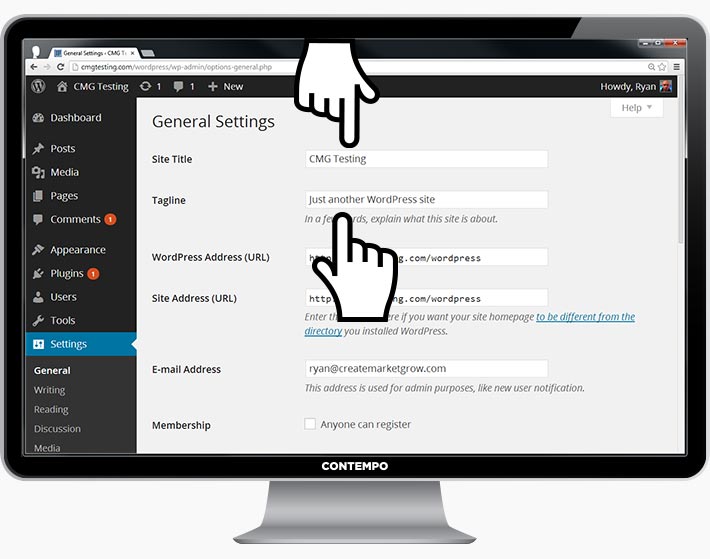
Vô hiệu hóa bình luận cho bài viết và trang
Một số trang web (hầu hết các trang web tổ chức / doanh nghiệp) không muốn khách truy cập của họ có thể nhận xét trên trang của họ.
Đây là cách tắt bình luận trên các trang WordPress :
1. Trong khi bạn đang viết một trang mới, hãy nhấp vào Tùy chọn màn hình của menu ở góc trên cùng bên phải.
2. Nhấp vào hộp Thảo luận trực tuyến. Hộp Cho phép Nhận xét Bình luận sẽ xuất hiện ở phía dưới.
3. Bỏ qua cho phép Nhận xét Bình luận.
Bạn muốn tắt bình luận trên mỗi trang mới theo mặc định?
1. Truy cập Cài đặt của Wikipedia -> Thảo luận và bỏ chọn Cho phép mọi người đăng nhận xét về bài viết mới
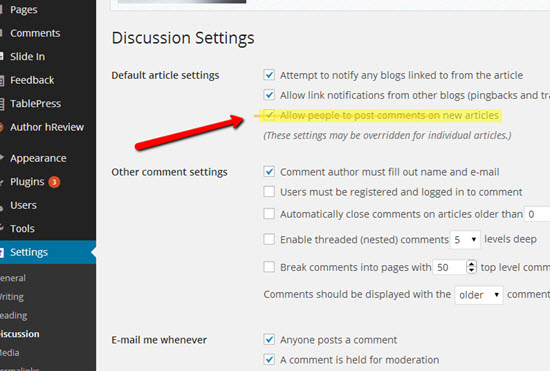
Thiết lập trang chủ
Một số người liên hệ với tôi nói rằng họ thất vọng vì trang chủ của họ trông giống như một bài đăng trên blog. Bạn có thể khắc phục điều đó bằng cách tạo trang chủ của bạn.
Một trang tĩnh là một trang không thay đổi. Không giống như một blog, nơi bài viết mới đầu tiên sẽ xuất hiện ở đầu mỗi lần, một trang Tĩnh sẽ hiển thị cùng một nội dung mỗi khi ai đó đến trang web - như trang chủ bạn đã thiết kế.
Để thiết lập một trang đầu tĩnh:
1. Chuyển đến Settings -> Reading
2. Chọn một trang tĩnh mà bạn đã tạo. Trang trước của trang biểu thị trang chủ của bạn. Trang bài viết của Posts page là trang đầu của blog của bạn (nếu toàn bộ trang web của bạn không phải là một blog).
Nếu bạn không tự mình chọn một trang tĩnh, WordPress sẽ lấy các bài đăng mới nhất của bạn và bắt đầu hiển thị chúng trên trang chủ của bạn.
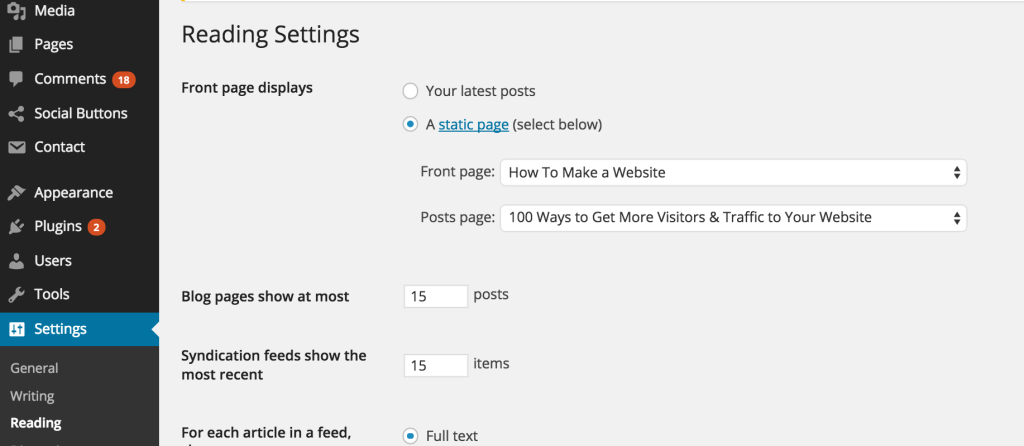
Chỉnh sửa thanh bên
Hầu hết các chủ đề WordPress đều có thanh bên ở bên phải (trong một số trường hợp, nó ở bên trái).
Nếu bạn muốn thoát khỏi thanh bên hoặc chỉnh sửa các mục mà bạn không cần như là Thể loại, thì Meta và Lưu trữ, thường là vô nghĩa, đây là cách:
1. Chuyển đến Xuất hiện -> Widgets vào trong Bảng điều khiển WordPress.
2. Từ đây, bạn có thể sử dụng kéo và thả để thêm các hộp khác nhau vào các thanh bên của bạn hoặc xóa các mục bạn không muốn.
Ngoài ra còn có một hộp HTML , một hộp văn bản nơi bạn có thể sử dụng mã HTML. Đối với người mới bắt đầu, đừng lo lắng về điều này - chỉ cần kéo và thả các yếu tố bạn muốn trong thanh bên.
Cài đặt Plugin để nhận được nhiều hơn từ WordPress
Một plugin là gì?
Các plugin của Tiện ích là các tiện ích mở rộng được xây dựng để mở rộng khả năng của WordPress, thêm các tính năng và chức năng vào trang web của bạn không được tích hợp sẵn.
Chúng là các phím tắt để khiến trang web của bạn thực hiện những gì bạn muốn mà không phải xây dựng các tính năng từ đầu.
Bạn có thể sử dụng plugin để làm mọi thứ, từ việc thêm thư viện ảnh và biểu mẫu gửi đến tối ưu hóa trang web của bạn và tạo một cửa hàng trực tuyến.
Làm cách nào để cài đặt Plugin mới?
Để bắt đầu cài đặt plugin, hãy truy cập Plugin Plug -> Thêm New Mới và chỉ cần bắt đầu tìm kiếm.
Hãy nhớ rằng có hơn 25.000 plugin MIỄN PHÍ khác nhau , vì vậy bạn có rất nhiều lựa chọn!
Cài đặt rất dễ dàng - một khi bạn tìm thấy một plugin bạn thích, chỉ cần nhấp vào Cài đặt cài đặt.
NHƯNG - trước khi bạn đi và cài đặt từng cái một, tôi khuyên bạn nên đọc bài viết này: Những điều bạn cần biết về việc sử dụng plugin WP .
Để giúp bạn tiết kiệm thời gian, tôi đã tập hợp một danh sách các plugin phổ biến nhất mà các quản trị web thấy hữu ích:
- # 1 Mẫu liên hệ 7 : Trang web của tôi có mẫu liên hệ trên trang Giới thiệu về tôi. Đây là một tính năng tuyệt vời để có, vì mọi người (như bạn!) Có thể điền vào biểu mẫu và gửi email cho tôi mà không cần đăng nhập vào nhà cung cấp email của riêng họ. Nếu bạn muốn làm một cái gì đó tương tự, chắc chắn nhận được plugin này. PS Đây là một hướng dẫn từng bước để thiết lập nó .
- # 2 Yoast SEO cho WordPress : Nếu bạn muốn làm cho trang web WordPress của mình thân thiện hơn với SEO, plugin này là thứ bắt buộc phải có. Nó miễn phí, và nó thật tuyệt vời. Bạn sẽ có thể chỉnh sửa thẻ tiêu đề, mô tả meta và hơn thế nữa, tất cả từ bên trong trang - không còn khó chịu với cài đặt WordPress.
- # 3 Google Analytics : Quan tâm đến việc theo dõi khách truy cập / lưu lượng truy cập và hành vi của họ? Chỉ cần cài đặt plugin, kết nối nó với tài khoản Google của bạn và bạn đã sẵn sàng.
Tất nhiên, đây chỉ là phần nổi của tảng băng trôi! Đây là danh sách các plugin được đề xuất bởi tôi .
Xin chúc mừng - bạn đã sẵn sàng để khởi chạy!
Nếu bạn đã làm theo các bước trong hướng dẫn này, bây giờ bạn sẽ có một trang web WordPress đầy đủ chức năng! Điều đó không tệ lắm phải không?










